如何快速在标签制作软件中制作红酒标签 点击:110 | 回复:0
过节期间,少不了聚餐,餐桌上面少不了酒类饮品,其中就有红酒了。红酒的种类繁多,以成品的颜色来说,可以分为红葡萄酒、白葡萄酒、粉红葡萄酒这三大类。今天就以红酒标签为例子,为大家演示一下在标签制作软件中是如何快速批量生成的。

设置红酒标签尺寸
设置红酒标签的尺寸(宽80*高110mm),1行1列,并在“画布”中选择颜色,“勾选”打印背景,文档设置右侧可以预览设置效果。
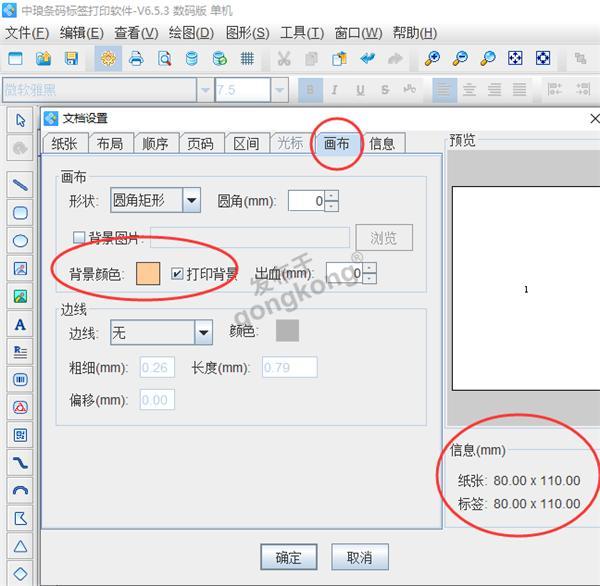
绘制普通文本,固定不变内容;
本文中啤酒标签内容是固定不变的,就以手动输入为例子。点击软件左侧绘制“普通文本”;并在画布上绘制一个普通文本,点击“图形属性”数据源”修改“数据对象”手动输入“某某某干红葡萄酒”;并在图形属性“文字”下设置-样式为“粗体”-大小“5”-排版“单行”-对齐“居中”;
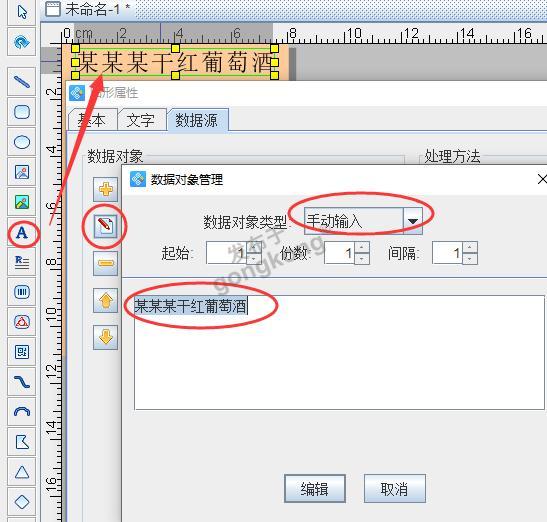
红酒标签中的“原料”、“避光保存贮运”、“酒精度”等固定的文字信息,按照上述普通文本的添加方法设置即可。需要注意的时候,警示语的红色是在“图形属性”-文字颜色里面选择红色。
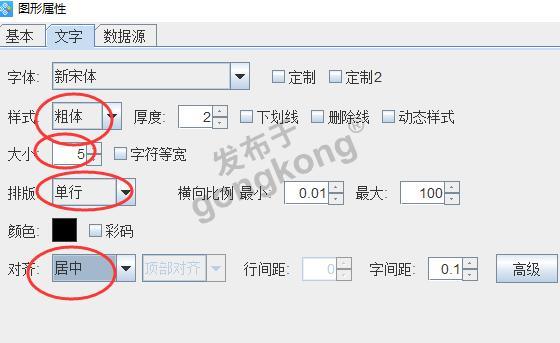
绘制二维码
点击软件左侧的“绘制二维码”按钮,在画布上绘制一个二维码对象,这里以QR Code为例,鼠标双击二维码,在图形属性-数据源中,点击“修改”按钮,删除默认的数据,在下面的状态框中,手动输入要添加的信息,点击编辑-确定。
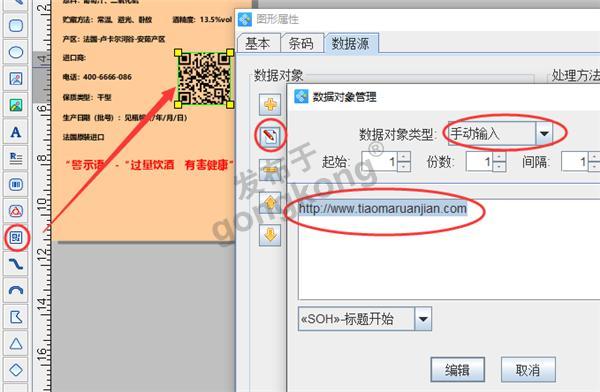
绘制一维条码
点击软件左侧工具栏中一维条码,并在设置好的标签上面绘制一维条码。鼠标双击绘制的一维条码弹出“图形属性”,在“条码类型”点击“EAN 13码”;
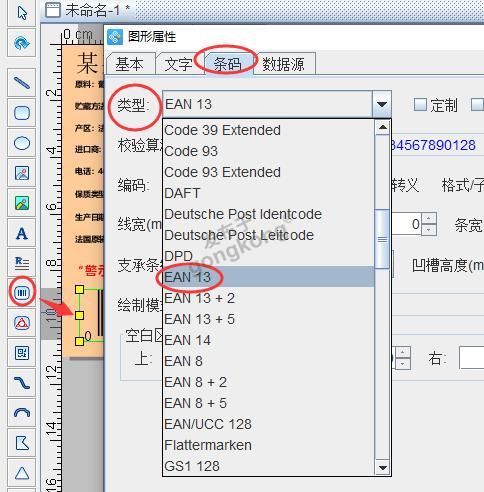
在数据源里面点击-修改,数据对象类型选择“随机生成”,生成长度“12”,EAN13条形码数据是13位,标签制作软件中最后一位校验位软件会自动生成;
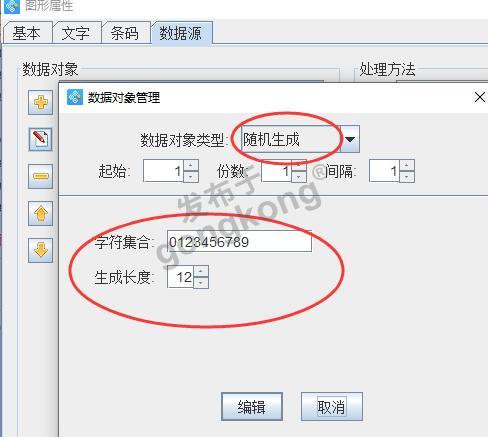
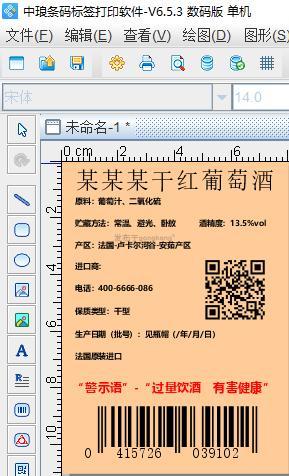
综上所述就是在标签制作软件中批量制作红酒标签的操作步骤。可变的数据内容还可以使用数据库导入的方式进行操作。
楼主最近还看过
- MCGS通用版的下拉框和选择框...
 [3415]
[3415] - 求助:如何完全卸载s7-200
 [2566]
[2566] - smc电缸控制软件LEC-W2
 [11195]
[11195] - wincc中怎么判断用户有没有登...
 [6168]
[6168] - 欧姆龙PLC监控模式和运行模式...
 [6432]
[6432] - 组态王的自定义函数.
 [2368]
[2368] - 急,请教exb文件用什么打开
 [2983]
[2983] - 求增量式pid算法?
 [3939]
[3939] - InTouch2017update3授权问题
 [3437]
[3437] - 我有三菱GPPW软件有谁需要?
 [2462]
[2462]

官方公众号

智造工程师
-

 客服
客服

-

 小程序
小程序

-

 公众号
公众号

















 工控网智造工程师好文精选
工控网智造工程师好文精选
